freenas_iscsi配置
vSphere使用FreeNas做共享存储
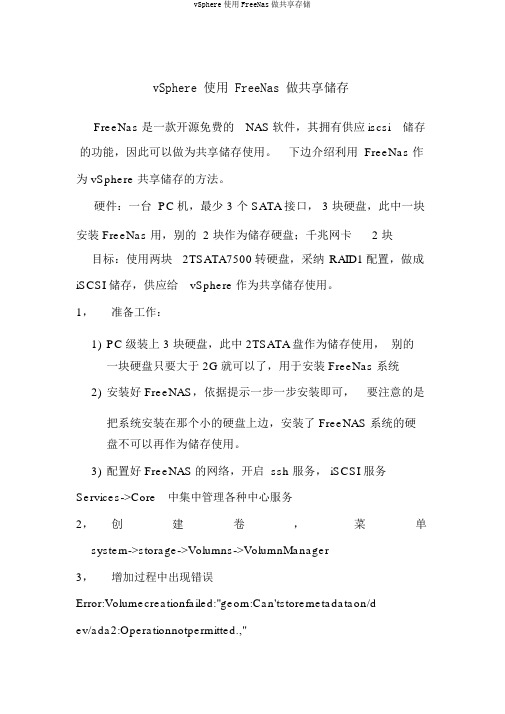
vSphere 使用 FreeNas 做共享储存FreeNas 是一款开源免费的NAS软件,其拥有供应 iscsi储存的功能,因此可以做为共享储存使用。
下边介绍利用FreeNas 作为 vSphere 共享储存的方法。
硬件:一台 PC机,最少 3 个 SATA接口, 3 块硬盘,此中一块安装 FreeNas 用,别的 2 块作为储存硬盘;千兆网卡 2 块目标:使用两块2TSATA7500转硬盘,采纳RAID1配置,做成iSCSI 储存,供应给vSphere 作为共享储存使用。
1,准备工作:1)PC级装上 3 块硬盘,此中 2TSATA盘作为储存使用,别的一块硬盘只要大于 2G就可以了,用于安装 FreeNas 系统2)安装好 FreeNAS,依据提示一步一步安装即可,要注意的是把系统安装在那个小的硬盘上边,安装了 FreeNAS 系统的硬盘不可以再作为储存使用。
3)配置好 FreeNAS的网络,开启 ssh 服务, iSCSI 服务Services->Core中集中管理各种中心服务2,创建卷,菜单system->storage->Volumns->VolumnManager3,增加过程中出现错误Error:Volumecreationfailed:"geom:Can'tstoremetadataon/dev/ada2:Operationnotpermitted.,"这个主若是因为使用的两块硬盘,以前作为FreeNas的卷使用Raid的信息,需要手工删除磁盘上Raid信过,硬盘上有前一次做息。
[root@freenas]~#gmirrorlistGeomname:gm0mirrorState:DEGRADEDComponents:2Balance:loadSlice:4096Flags:NONEGenID:1SyncID:6ID:Providers::mirror/gm0mirrorMediasize:Sectorsize:512Stripesize:4096Stripeoffset:0Mode:r0w0e0Consumers::ada2Mediasize:Sectorsize:512Stripesize:4096Stripeoffset:0Mode:r1w1e1State:ACTIVEPriority:1Flags:NONEGenID:1SyncID:6ID:[root@freenas]~#gmirrorforgetgm0mirror[root@freenas]~#gmirrorremovegm0mirrorada2[root@freenas]~#gmirrorlist这时应该是没有gmirror的信息了4,再次执行1的操作,成功后在VolumnView 中可以看到5,下边进行iSCSI的设置1)建立FileExtents现经过 ssh 或控制台登陆到FreeNAS,到/mnt/voliscsi/目录下,建立一个空文件#touchiscsiextentSystem->Services->iSCSI->FileExtents->AddFileExtents2)建立InitiatorsSystem->Services->iSCSI->Initiators->AddInitiator3)建立PortalsSystem->Services->iSCSI->Portals->AddPortal4)建立TargetSystem->Services->iSCSI->Targets->AddTarget 5)把Target 和 Extent 关系起来 System->Services->iSCSI->Targets/Extents->Target/Extent到此 FreeNAS侧的 iSCSI 已经设置好了,下边在 vSphere 中增加iSCSI 储存6,打开vSphere,选择主机,选择“配置”->“储存适配器”7,增加软iSCSI适配器8,增加后,选择iSCSI 适配器9,点击“属性”动向发现 -> 增加Iscsi 服务器输入框填写FreeNAS服务器的 IP ,点击“ OK”按钮,会提示重新扫描,点击“OK”10,选择“储存器”11,选择“增加”储存器,选择磁盘/LUN,下一步12,在储存器一览可以看到可以增加的储存设备,选择在步骤9 种增加的 iscsi设备即可。
FreeNas磁盘共享挂载手册(win系统和vsphere) - 副本

FreeNas磁盘共享挂载手册1、在浏览器中输入FreeNas的web管理地址:如下地址:192.168.90.2102、然后依次按步骤点击“创建zovl”3、”创建zvol”,填写“名称”,输入“大小”,其余默认。
如下图所示:4、依次点击“共享—阻止(iscsi)”,然后按照“portals—initiator—授权访问—target—extent—target关联”顺序添加所必须的共享条件。
下图从portals开始,首先添加“入口站点”5、创建允许发起ISCSI的网络地址段6、添加CHAP验证的用户名和密码7、添加target(共享存储验证方式CHAP,以及允许连接的网络和监听的端口)8、添加extent(本地划分的存储设备zvol)9、验证的方式(IP,CHAP等)与创建的存储ZVOL的管理10、打开iSCSI服务,至此,在FreeNas上的操作已经完成,接下来是在终端电脑上的操作一、在windows操作系统上进行添加1、“win+R”—在文本框内输入“iscsicpl”打开iSCSI发起程序2、“发现—发现门户”输入IP,然后点击“高级”,选择验证方式并输入,然后点击确定3、此时点击“目标”选项卡,在“已发现的目标”里可以看到FreeNas共享出来的ZVOL4、选中该目标,点击“连接—高级”,选择验证方式并输入,然后点击确定5、目标的状态由“不活动”更改为“已连接”(如下图)6、此时共享磁盘已经挂载到了计算机,只需在“计算机—管理—磁盘管理”中初始化该磁盘即可使用(如下图)二、FreeNas共享磁盘挂载到Vphere虚拟化平台(通过vsphere web client挂载),FreeNas需与esxi主机在同一vlan内1、打开群集,选择要添加存储的主机2、为选择的主机添加vmkernel适配器(主机—网络—vmkernel适配器—创建)3、网络端口绑定4、为FreeNas添加iSCSI存储适配器(类似与物理机上的硬盘接口)5、添加“目标—动态发现”6、“目标—动态发现”添加完成后,重新扫描主机上的所有存储适配器,出现如下图情况:“目标—静态发现”里会出现freenas共享出来的磁盘7、此时可以看到“路径”以及“设备”选项卡里都可以看到,如下图:8、点击数据存储,在数据存储里进行添加已经挂载的磁盘注意:下面只是演示步骤,不同磁盘的CHAP验证账户和密码可能设置不同,注意区分接下来按照步骤一步一步走就可以了。
freenas 教程
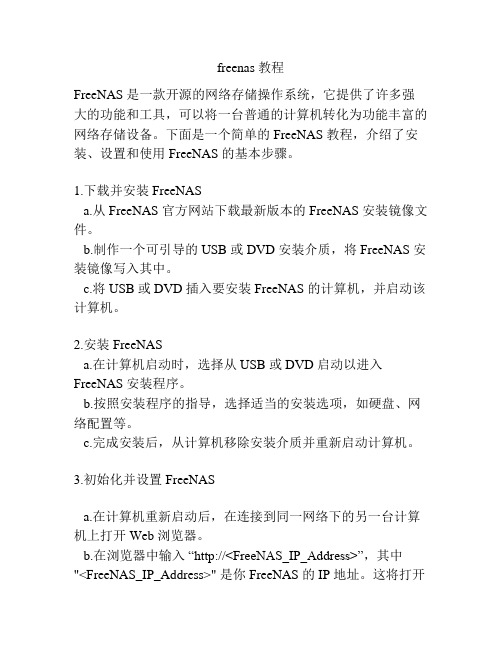
freenas 教程FreeNAS 是一款开源的网络存储操作系统,它提供了许多强大的功能和工具,可以将一台普通的计算机转化为功能丰富的网络存储设备。
下面是一个简单的 FreeNAS 教程,介绍了安装、设置和使用 FreeNAS 的基本步骤。
1.下载并安装 FreeNASa.从 FreeNAS 官方网站下载最新版本的 FreeNAS 安装镜像文件。
b.制作一个可引导的 USB 或 DVD 安装介质,将 FreeNAS 安装镜像写入其中。
c.将 USB 或 DVD 插入要安装 FreeNAS 的计算机,并启动该计算机。
2.安装 FreeNASa.在计算机启动时,选择从 USB 或 DVD 启动以进入FreeNAS 安装程序。
b.按照安装程序的指导,选择适当的安装选项,如硬盘、网络配置等。
c.完成安装后,从计算机移除安装介质并重新启动计算机。
3.初始化并设置 FreeNASa.在计算机重新启动后,在连接到同一网络下的另一台计算机上打开 Web 浏览器。
b.在浏览器中输入“http://<FreeNAS_IP_Address>”,其中"<FreeNAS_IP_Address>" 是你 FreeNAS 的 IP 地址。
这将打开FreeNAS 的 Web 用户界面。
c.根据指导创建一个管理员账户,并设置密码。
d.登录到 FreeNAS 的管理界面。
4.配置储存池a.点击左侧菜单中的 "存储" 选项。
b.选择 "储存池" 标签页,并点击 "添加" 按钮。
c.按照指导创建一个储存池,并指定相关的参数,如大小、磁盘分布等。
5.创建共享a.点击左侧菜单中的 "共享" 选项。
b.点击 "添加 Unix (NFS) 共享" 或 "添加 Windows (SMB) 共享",具体根据你的需求选择。
FreeNas配置步骤

FreeNas配置步骤目录网络配置 (1)iSCSI配置步骤 (2)常见问题 (6)Windows 识别iSCSI (7)网络配置为了在电脑上能够访问到FreeNas登陆界面,FreeNas里需要有两块网卡。
一块为hostonly,用于和其他虚拟机通信。
一块为NAT,用于被母机访问。
FREENAS NAT IP 192.168.233.1,本机VMnet8 配置IP 192.168.233.1Note VMnet0, VMnet1, and VMnet8 are normally used for bridged, host-only, and NAT configurations, respectively. Special steps are required to make them available for use in custom configurations. Select one of the other switches.iSCSI配置步骤虚拟机上加硬盘:Web登陆freesas http://192.168.233.2输入freenas主机名Define Device ExtentsDefine InitiatorsDefine PortalsDefine TargetsDefine Targets/ExtentsActivate service常见问题如果遇到iscsi莫名其妙断掉,可能是以前配置捣乱。
需要回复出厂设置。
它会清除所有定义的信息!Windows 识别iSCSIOpen iSCSI InitiatorStart->search->Iscsi, 在program 里看到iscsi initiatorChange Initiator NameDiscovery FressNAS注意:这个IP不是web访问的IP, 是另一个IP 192.168.3.5Define TargetThen, disks should be seen in disk management panel。
FREENAS配置ISCSI

重启成功后,可以用浏览器登陆进行相关设置,用户名admin,密码freenas 1.先进入常规(system----General----language----chinese)选择语言为中文:2.进入磁盘->管理—--按“+”来添加硬盘----然后选择磁盘,在描述加个名称----添加----添加完后记得[应用更改],freenas很多设置更改后都要应用更改才能生效,请留意:3.格式化硬盘:硬盘----格式化----选硬盘和在文件系统里选UFS----格式化硬盘如果没有特殊要求,一般按默认选项就可以:4.挂载磁盘:进入磁盘->挂载----按“+”将刚格式化的磁盘挂到系统上:选择磁盘,分区格式,输入挂载点名称(任意名称,例如:60g 实际的挂载点在/mnt/60g )5.现在可以开始进行iscsi target的设置,进入服务->iscsi目标6.进入Portals新建一个portal group(FREENAS的IP地址)7.进入Initiators新建一个Initiator group,在“通过认证的网络添加《网络录象机》的IP 地址”。
这步很重要8.进入Auths新建一个Auth group9.进入targets新建一个Extent(类别选择文件,路径选择刚才的挂载点,再加一个扩展名,并输入目标的大小)。
然后添加“目标”10.进入设置,点击启动,在“查找auth组”选择tag1:现在完成iscsi target的设置。
FREENAS配置ISCSI步骤:用户名admin,密码freenas1.先进入常规(system----General----language----chinese)选择语言为中文2.进入磁盘->管理—--按“+”来添加硬盘----然后选择磁盘,在描述加个名称----添加----添加完后记得[应用更改],freenas很多设置更改后都要应用更改才能生效,请留意:3.格式化硬盘:硬盘----格式化----选硬盘和在文件系统里选UFS----格式化硬盘如果没有特殊要求,一般按默认选项就可以4.挂载磁盘:进入磁盘->挂载----按“+”将刚格式化的磁盘挂到系统上。
freenas中文使用手册

freenas中文使用手册
FreeNAS是一个基于FreeBSD的开源网络附件存储服务器操作
系统,它提供了许多功能,包括文件共享、数据备份、数据保护等。
虽然官方文档大部分是英文的,但是社区中有一些用户翻译的中文
使用手册可以帮助用户更好地理解和使用FreeNAS。
首先,关于FreeNAS的安装和配置,中文使用手册通常会详细
介绍如何在不同硬件平台上安装FreeNAS,包括系统要求、安装步骤、磁盘配置等内容。
此外,手册还会介绍FreeNAS的基本设置,
如网络配置、存储池创建、用户管理等,帮助用户快速上手并正确
地配置系统。
其次,中文使用手册可能还包括对FreeNAS各项功能的详细介
绍和配置方法。
比如,文件共享协议(如SMB、AFP、NFS)、数据
备份(如定时快照、远程复制)、虚拟化支持(如Jails和Docker)、存储管理(如ZFS文件系统、RAID配置)等方面的内容。
这些内容可以帮助用户充分发挥FreeNAS的功能,满足不同的需求。
此外,一些中文使用手册还可能包括故障排除和性能优化方面
的内容。
这些内容对于用户在使用FreeNAS过程中遇到问题或者希
望提升系统性能时都会有所帮助,可以让用户更好地维护和管理FreeNAS系统。
总的来说,中文使用手册会全面介绍FreeNAS的安装、配置、功能和维护等方面的内容,帮助用户更好地理解和使用FreeNAS。
同时,用户也可以通过参与FreeNAS中文社区,获取更多的帮助和支持。
Freenas7.2_使用说明[1]
![Freenas7.2_使用说明[1]](https://img.taocdn.com/s3/m/74bb911ab7360b4c2e3f6456.png)
ISCSI 服务器 ………………………………………………2 页 FreeNAS 使用 GIFS 共享文件 ………………………………14 页 FreeNAS 使用 NFS 共享文件 ………………………………23 页 FreeNAS 异地和本地同步文件 ……………………………26 页
1
Freenas7.2 使用说明
6
点击“添加”按钮保存刚才的设置,回到配置缩略图,看到 iscsi 硬盘信息,确认一下 刚才输入信息是否正确,如正确,点击”应用更改”使配置生效。这样就为 freenas 添加 一个存储设备,为以后 iscsi 服务使用。下图所示:
点击”应用更改“使配置生效。 以下进行 ISCSI 服务端设置,点击下图 “服务””Iscsi 目标”,进入 ISCSI 选项 设置界面。
FreeNAS 介绍 FreeNAS 是一个开源的 NAS(Network Attached Storage)服务器系统,该软件基于 FreeBSD、Samba 和 PHP,支持客户端使用 CIFS、NFS 和 FTP 等协议使用存储系统。相对 于 SAN 而言, NAS 存储系统具有更低的构建和管理成本, 同时更利于异构环境的文件共享。 专有的 NAS 存储系统价格昂贵, 对于对成本相当敏感的中小型企业是较难承受的。 FreeNAS 的出现, 使中小企业只需要使用普通的服务器, 就可以建立 NAS 存储系统。 目前 FreeNAS 的 最新版本为 0.82 版本。 FreeNAS 的管理 FreeNAS 的绝大多数管理功能都可以通过 Web 界面实现, 可以在浏览器中输入 FreeNAS 的 IP 地址,访问 FreeNAS 的 Web 管理界面。默认的管理员用户名是 admin,在登录后应 立即修改管理员口令,确保系统安全。 FreeNAS 应用 FreeNAS 的使用非常简单,类似于使用任何提供 FTP、NFS 及 iscsi 服务的服务器。 1.文件服务器 FreeNAS 可以作为 Windows 文件服务器或 Samba 服务器使用, 需要在 FreeNAS 配置 管理界面中启用 CIFS 服务,配置完成后 Windows 客户端就可以通过网络邻居等使用共享 目录,Linux 客户端可以通过 Samba 客户端使用共享目录。 2.NFS 服务器 NFS 是 Unix 和 Linux 客户端使用 NAS 存储服务器的主要方式。例如有一个 Linux 服务器作为 NFS 的客户端,需要在这个 Linux 服务器上建立一个名为 NAS 的目录,用来 挂载 FreeNAS 服务器上的某个 NFS 分区。 3.Iscsi 服务器 SCSI 结构基于客户/服务器模式,其通常应用环境是:设备互相靠近,并且这些设备由 SCSI 总线连接。iSCSI 的主要功能是在 TCP/IP 网络上的主机系统(启动器 initiator) 和存储设备(目标器 target)之间进行大量数据的封装和可靠传输过程。此外,iSCSI 提 供了在 IP 网络封装 SCSI 命令,且运行在 TCP 上。 4.同步备份(数据镜像)服务器 对 RSYNC 服务的支持, 可以使 FreeNAS 成为一个易于管理的备份服务器, 对数据进行 同步备份。这项功能对于一些经常更新的数据是非常实用的。也可以用两台 FreeNAS 服务 器,其中一台作为另外一台的备份。例如需要对 Linux 服务器 192.168.0.250 中的 /var/www/html 目录进行同步备份, 首先需要在这台服务器上启用 RSYNC, 后配置同步模块 设置,服务器配置完成后,将另一台 FreeNAS 服务器配置为 RSYNC 客户端。这样就可以对 主服务器进行异步备份了。 RSYNC 是一个功能非常强大的同步备份工具, 如果对这个工具感 兴趣,可以在 查看相关技术。
FreeNas8.3教程

壹 FreeNas8.3学习笔记1安装忙了许久,终于开始空下来了。
想学点东西。
刚好前段时间学校的共享区也出了点问题。
特别是有些人会误操作删除别人的东西或把别人的数据移到其他目录下了。
本来想用AD进行管理的,怕老师们一下子不习惯。
后来想到用FTP,但大家都有抵触心理,毕竟FTP的易用性不强。
后来就想到使用FreeNas。
于是就萌生了学习这个的想法。
今天就是学习一下如何安装。
起先想在虚拟机里做实验的,后来因为家里的旧电脑有5个80G IDE接口的硬盘,还有一个RAID卡加上学校里的500GSATA硬盘,就把家里的旧电脑(大机箱,电源是用航嘉磐石500,声音太响,东西是个好东西的。
所以再多几个硬盘也没有问题)整套拿到单位里来做这个实验了。
安装之后想不到我的这个RAID卡还是被FreeNas支持的;开心一下。
说了这么多,也开始讲讲如何安装了。
其实这东西的安装比以前的容易许多。
我到官网上下载了一个FreeNAS-8.3.0-RELEASE-x86.iso(/project/freenas/FreeNAS-8.3.0/RELEASE/x8 6/FreeNAS-8.3.0-RELEASE-x86.iso)据说7的版本现在叫NAS4Free;这个我也不是很清楚。
不知道现在这个版本是不是还免费呢?看到这里如果你根本不知道FreeNas是做什么用的,那么就请你先看看/view/1777672.htm(关于freenas的百度百科)看过百科之后,大家应该会明白是谁,会需要FreeNAS!* 玩家:这么有趣的系统没玩过太可惜了!* 信息化的家庭:利用旧计算机,方便管理大量的多媒体数据。
* 学研单位:快速备份大量的研究数据,并且透过网络存取利用。
* 中小企业:免费、功能齐全、容易架设与维护、更新迅速的NAS系统。
* 大型企业:当年度结余不足以添购一台RAID NAS服务器的时候。
介绍一下FreeNAS主要的功能有1. CIFS:Samba,也就是Windows的网络芳邻2. FTP:最快速的档案传输协议3. NFS:所有UNIX-Like系统最常用的网络档案存取方式4. RSYNCD:备份与同步化的最佳解决方案5. SSHD:支持SFTP安全档案传输协议6. Unison:支持安全加密的档案同步协议7. AFP:Mac下的网络档案分享协议8. UPnP:网络传送影音多媒体常用的协议对于硬盘的管理功能,FreeNAS有1. UFS/EXT2/EXT3磁盘读写2. NTFS磁盘读写功能3. 软件RAID 0/1/5/JBOD4. iSCSI支援5. 全磁盘加密保护6. S.M.A.R.T 监控支援7. 噪音控制8. 休眠控制使用者权限的管理支持1. 本机端使用者管理2. 远程AD3. LDAP还有一些不错的功能1. 网络传输速度实时绘图!2. CPU负载实时绘图!3. 在线磁盘/CPU/主机板温度监控!4. 在线Vcore/+-5V/+-12V电压监控!5. 在线风扇转速监控!6. 远程Syslog支持7. 系统电源管理8. 上传/下载档案9. 完整的CPU/内存负载10. 支援Swap11. ntpdate时间同步协议12. 软件更新功能还是费话少说,讲讲安装过程吧。
- 1、下载文档前请自行甄别文档内容的完整性,平台不提供额外的编辑、内容补充、找答案等附加服务。
- 2、"仅部分预览"的文档,不可在线预览部分如存在完整性等问题,可反馈申请退款(可完整预览的文档不适用该条件!)。
- 3、如文档侵犯您的权益,请联系客服反馈,我们会尽快为您处理(人工客服工作时间:9:00-18:30)。
Freenas_iscsi那点事1、预备说明:我的FreeNAS 是x86 8.0.4,用KVM虚拟机测试.
安装就不写了,先配置初始环境,点击“save”然后refresh
修改管理员密码
2、 target端
全局配置目标,我是没有修改,因为仅仅是测试。
当然根据需要可以修改相应值。
Extents,分为device和file两种,我直接用device,没有用file,如果要用file extents,即“Extents”选项,需要在“存储器面板”--》卷中创建卷,地址是/mnt/卷名.
device extents如下图
Portals,默认是所有IP
Authorized Initiators
target
target / extents
由于是测试,没有使用认证,所以“授权访问”就没有使用。
启动服务(默认是off所有服务的)
3、 initiator 端
windows
linux
connecting iscsi
对新加的磁盘进行分区并格式化:
设置挂载点
整个过程到此为止!。
